Все способы:
Способ 1: Загрузка с официального сайта
Владельцам современного многофункционального устройства Kyocera ECOSYS M2535dn предоставляется несколько надежных способов получения необходимого программного обеспечения. Наиболее оптимальным вариантом является прямая загрузка актуальных драйверов с официального ресурса производителя. Этот метод гарантирует получение стабильной версии ПО, которая прошла все необходимые проверки и полностью совместима с вашим устройством. Рассмотрим пошаговый процесс загрузки и установки драйверов.
- Посетите официальную страницу производителя, воспользовавшись предложенной ссылкой или найдя сайт самостоятельно через поисковую систему. На главной странице найдите раздел «Поддержка», а затем перейдите в подраздел «Загрузки».
- В открывшейся форме поиска введите точное наименование вашего устройства — ECOSYS M2535dn. Из представленного списка результатов выберите соответствующую модель принтера.
- На странице устройства переключитесь на вкладку «Драйверы». Система автоматически определит версию вашей операционной системы, но если информация неверна, используйте опцию «Изменить» для корректировки параметров Windows.
- Просмотрите доступный список драйверов. Рекомендуется выбрать версию с пометкой «Recommended», однако вы также можете загрузить отдельные компоненты для функций печати или сканирования. Запустите загрузку, нажав на кнопку со стрелкой возле выбранного варианта.
- Перед началом скачивания внимательно ознакомьтесь с условиями использования программного обеспечения. Подтвердите свое согласие, нажав соответствующую кнопку.
- Скачанный драйвер будет упакован в ZIP-архив. Воспользуйтесь стандартными средствами Windows или специализированным архиватором для извлечения файлов.
- В распакованной папке найдите исполняемый файл «Setup.exe». Запустите его двойным щелчком мыши для старта процесса установки.
- После запуска установщика появится предупреждение системы безопасности. Подтвердите свое намерение установить программное обеспечение.
- Для большинства пользователей оптимальным выбором станет быстрая установка, которая автоматически настроит все компоненты. Активируйте этот вариант, нажав соответствующую кнопку в окне установщика.
- На финальном этапе убедитесь, что принтер Kyocera ECOSYS M2535dn подключен к компьютеру и включен. Программа установки проведет поиск устройства — выберите его из списка для завершения процесса настройки.
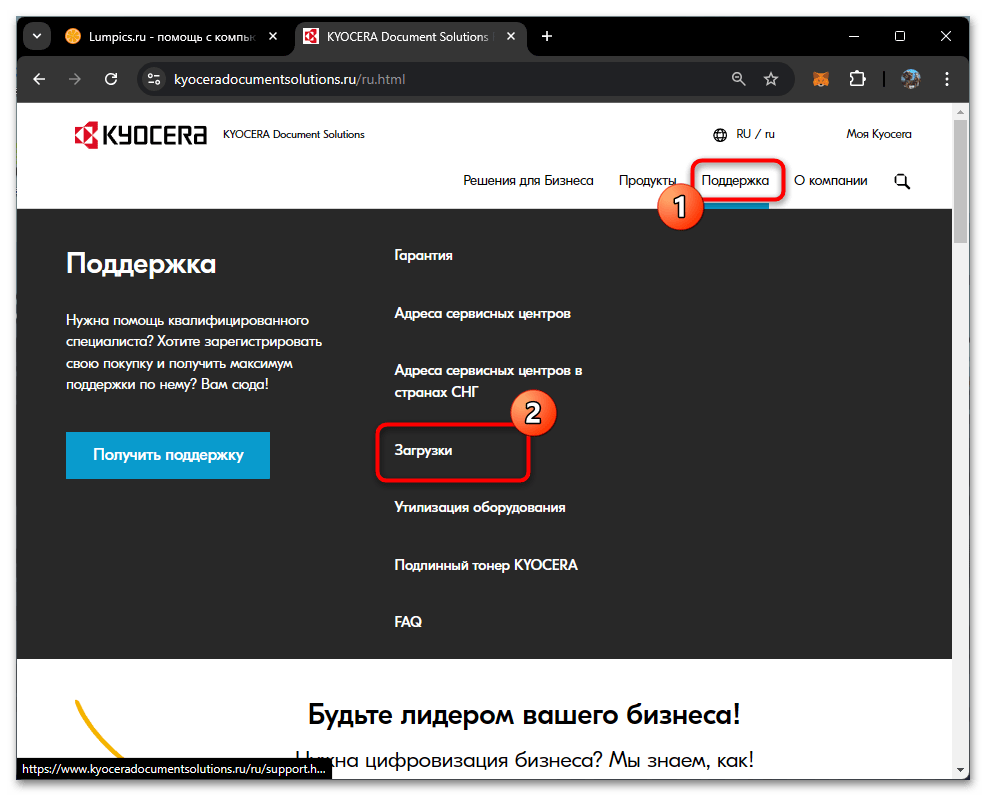
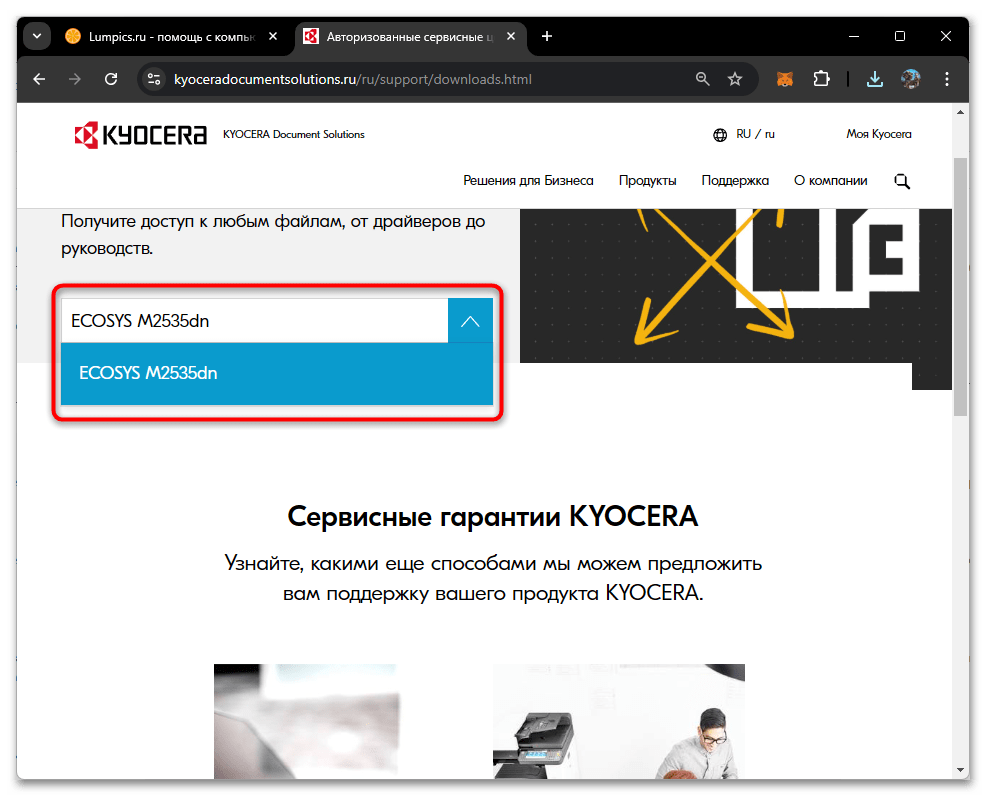
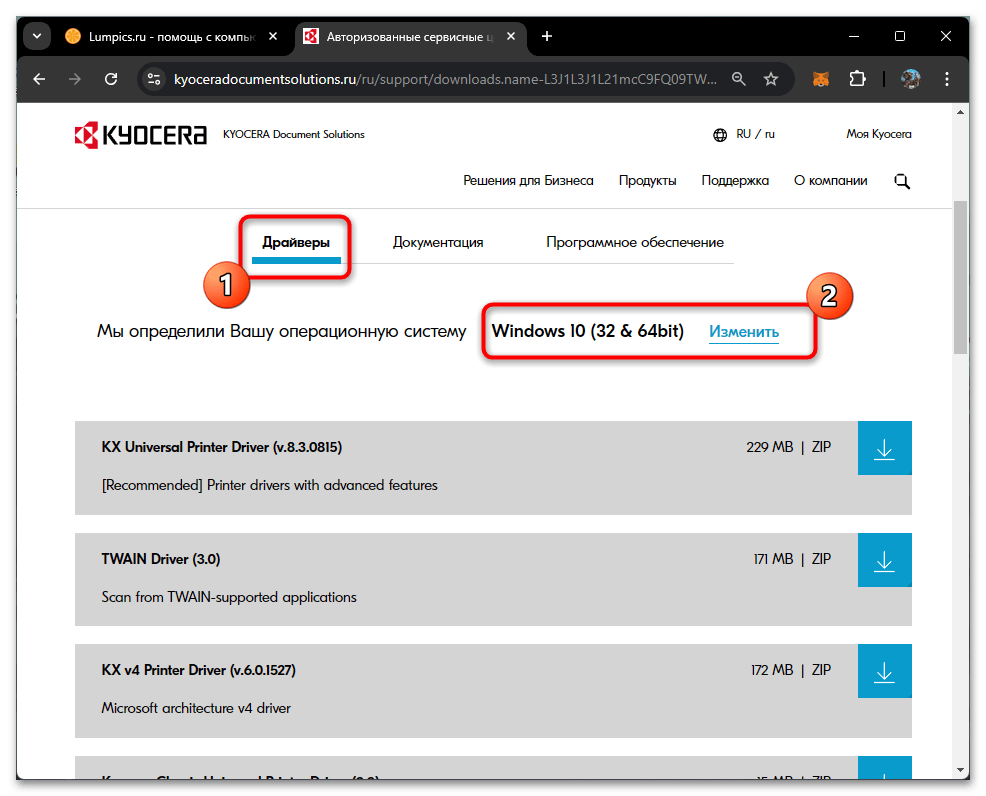
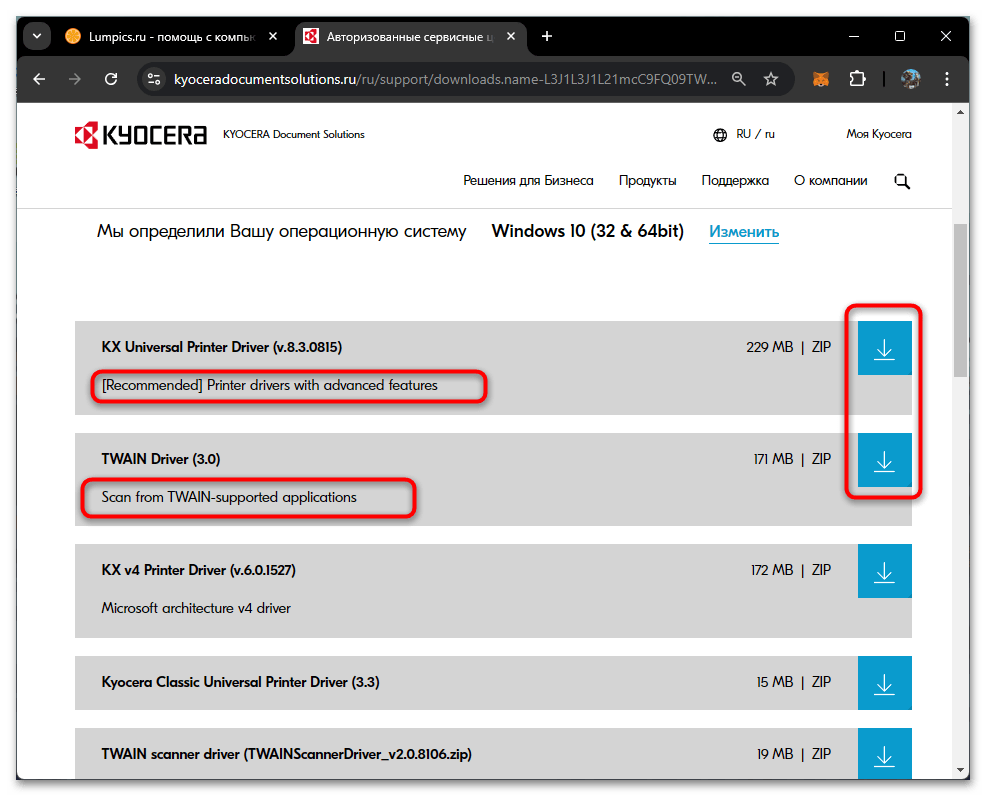
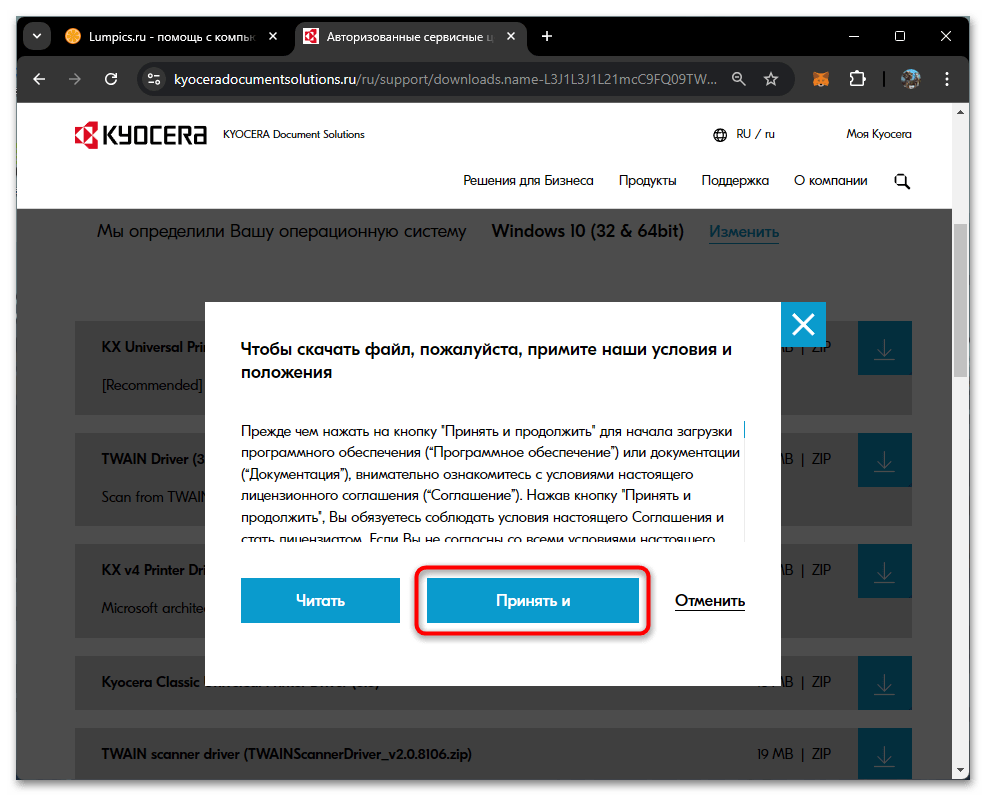
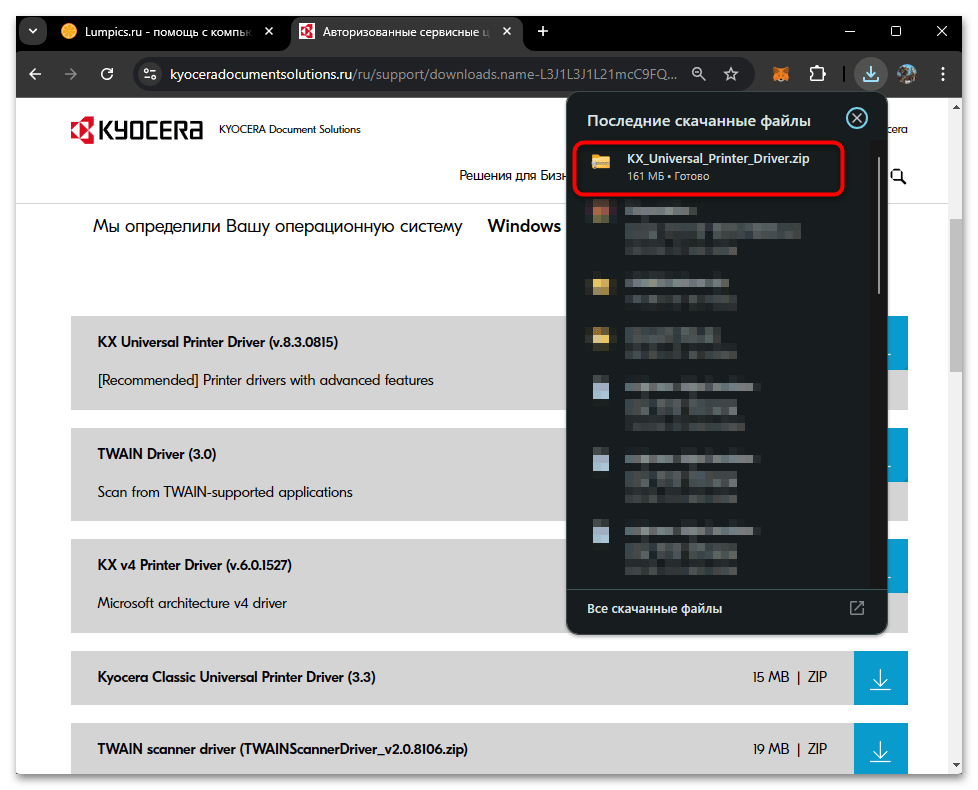
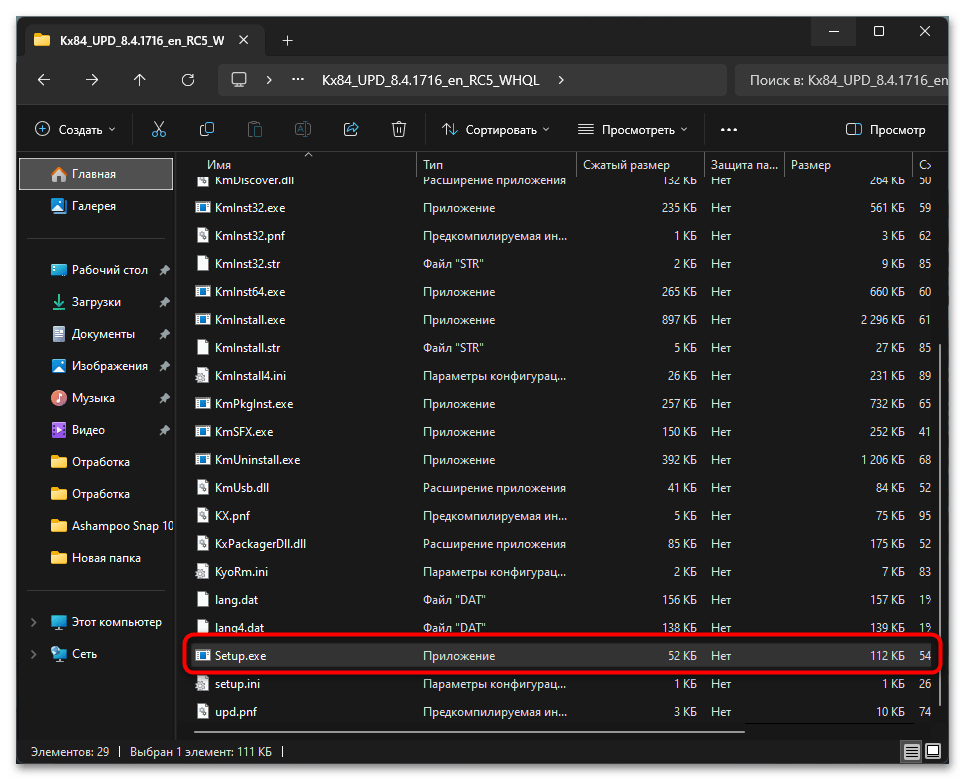
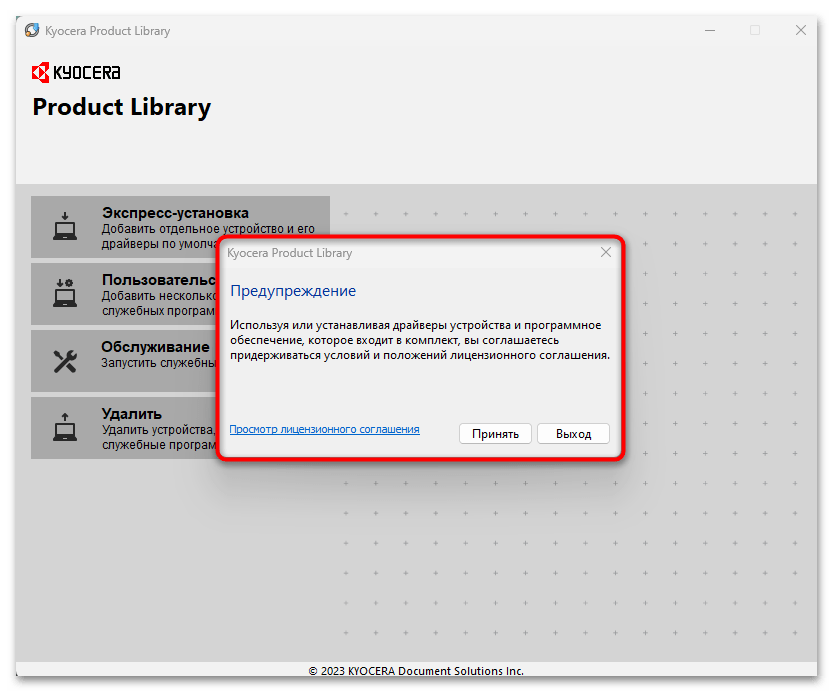
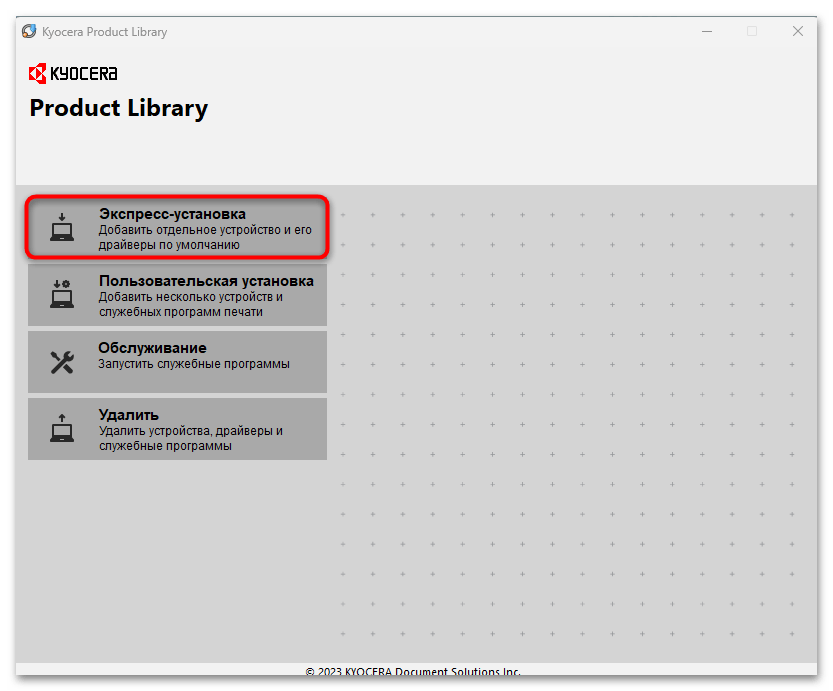
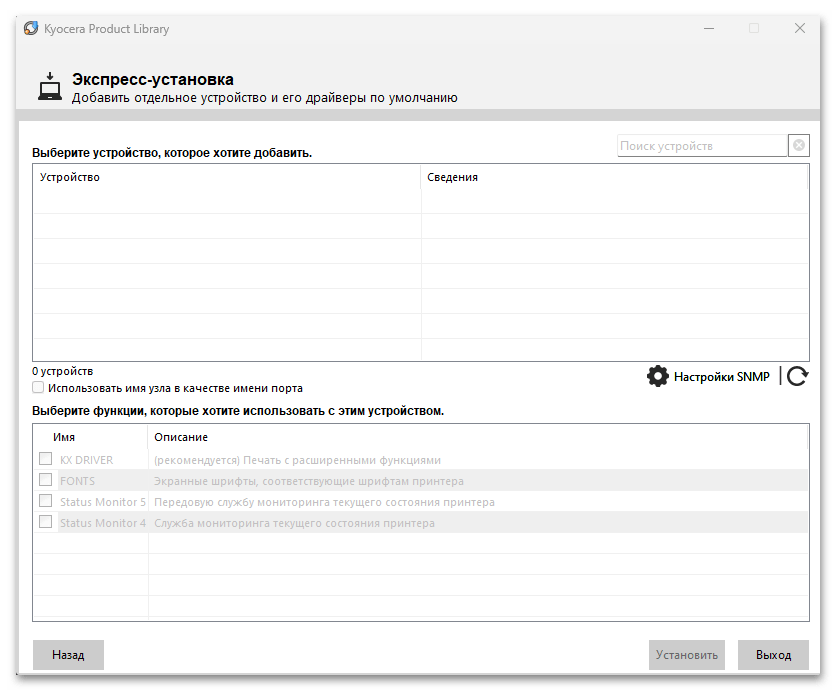
Способ 2: Добавление через Windows
Операционная система Windows предлагает встроенные инструменты для работы с периферийным оборудованием Kyocera. В системной библиотеке драйверов Microsoft содержится как универсальный драйвер, совместимый с большинством моделей Kyocera, так и специализированное ПО для Kyocera ECOSYS M2535dn. Такой подход позволяет быстро настроить устройство без необходимости поиска стороннего программного обеспечения. Встроенные механизмы Windows способны как автоматически распознать подключенный принтер, так и предоставить возможность ручной установки совместимого драйвера.
- Начните процесс с открытия системного меню «Пуск». В нем найдите и запустите приложение «Параметры», используя поиск или список закрепленных элементов.
- В окне настроек системы последовательно перейдите в раздел «Bluetooth и устройства», а затем выберите пункт «Принтеры и сканеры».
- Выполните физическое подключение Kyocera ECOSYS M2535dn к компьютеру и включите питание устройства. После этого инициируйте процесс добавления, нажав «Добавить устройство».
- При успешном обнаружении принтера выберите его из предложенного списка. Если автоматическое определение не удалось, воспользуйтесь опцией «Добавить вручную».
- В появившемся диалоговом окне активируйте опцию «Добавить локальный или сетевой принтер с параметрами, заданными вручную». Продолжите процесс, нажав «Далее».
- Выберите существующий порт подключения, который в большинстве случаев автоматически определяется для Kyocera ECOSYS M2535dn.
- Если в текущем списке отсутствует производитель Kyocera, воспользуйтесь функцией обновления через «Центр обновления Windows».
- После обновления списка производителей найдите компанию Kyocera и выберите модель ECOSYS M2535dn или универсальный драйвер печати из расширенного каталога.
- При желании измените стандартное название принтера на более удобное для вас. Завершите процесс установки для начала работы с устройством.
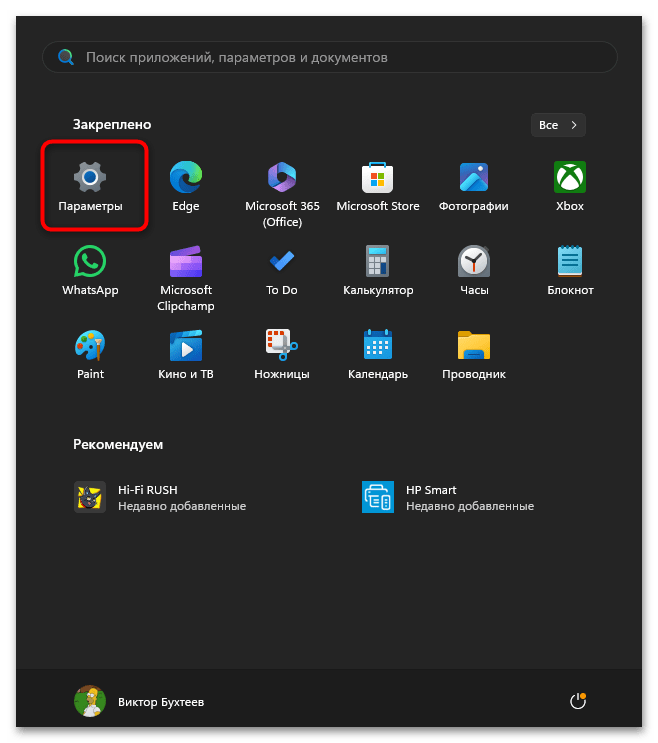
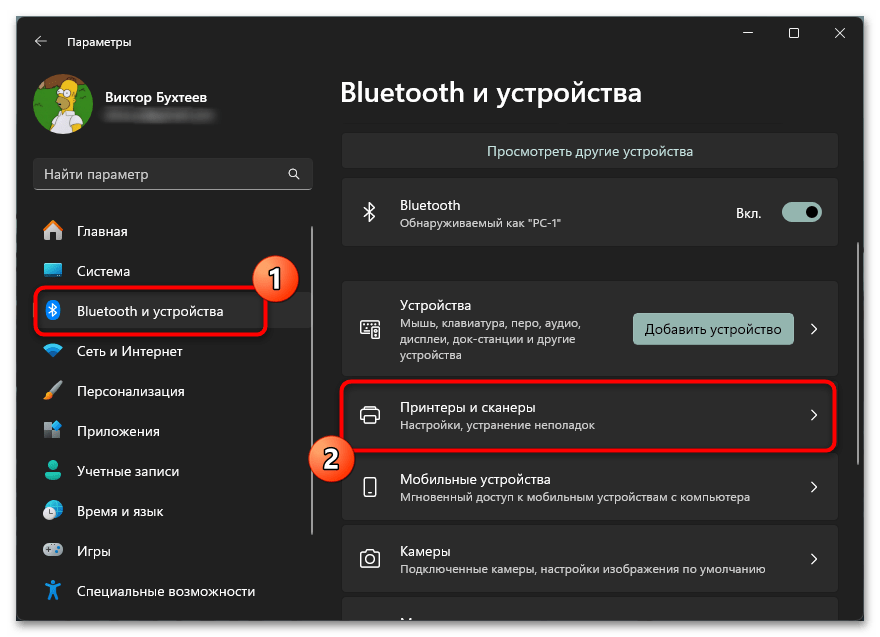
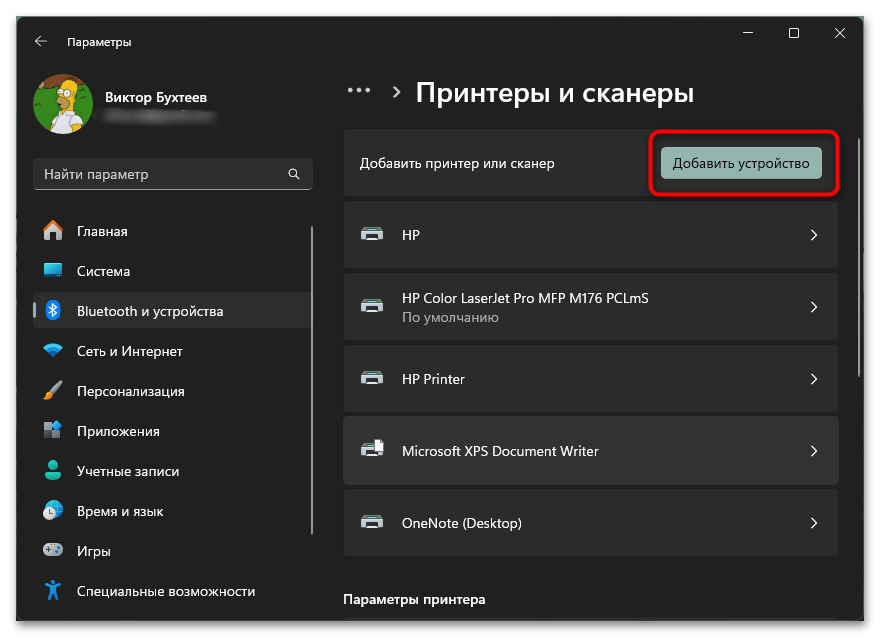
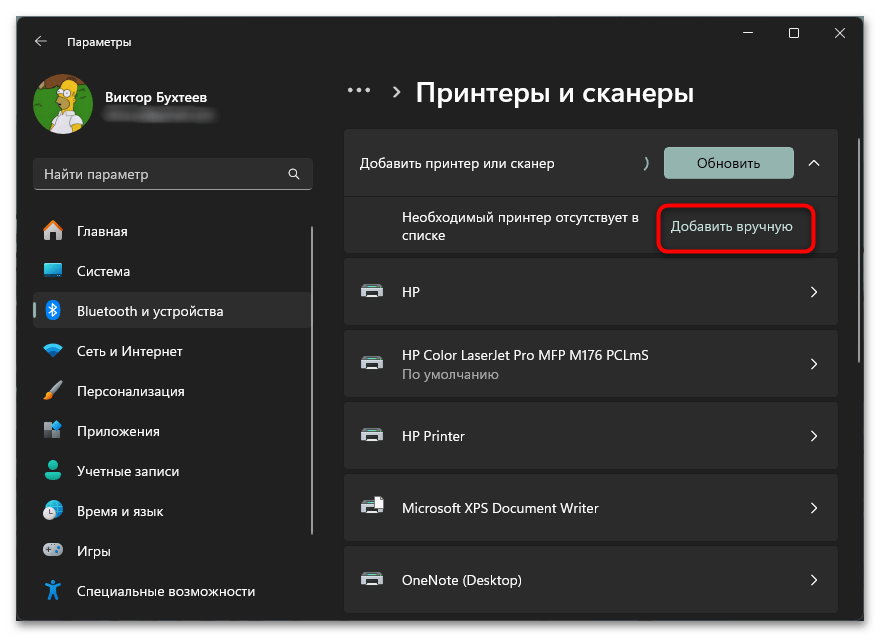
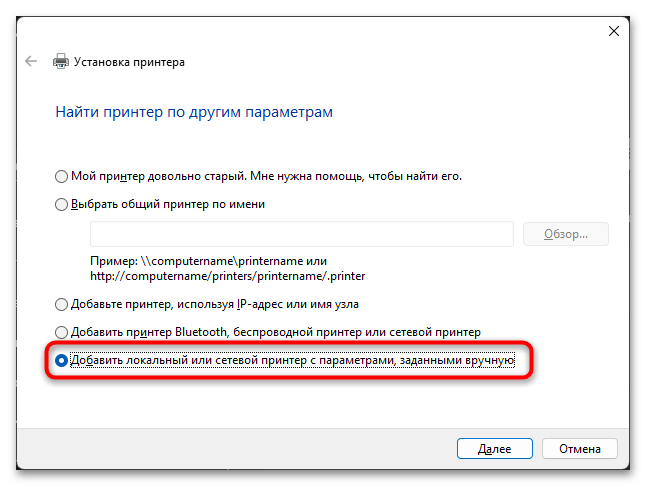
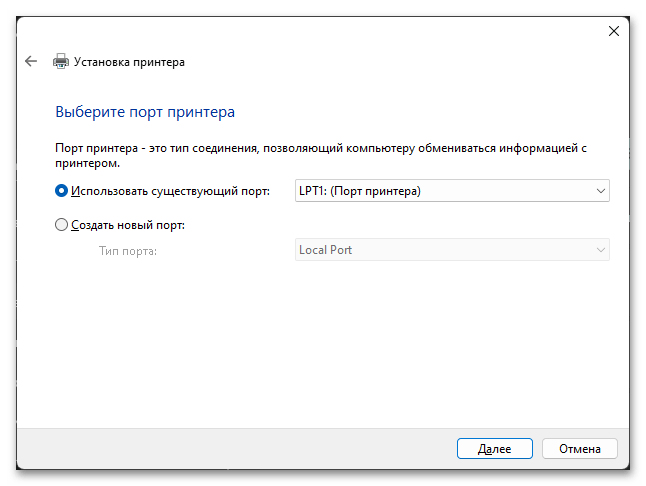
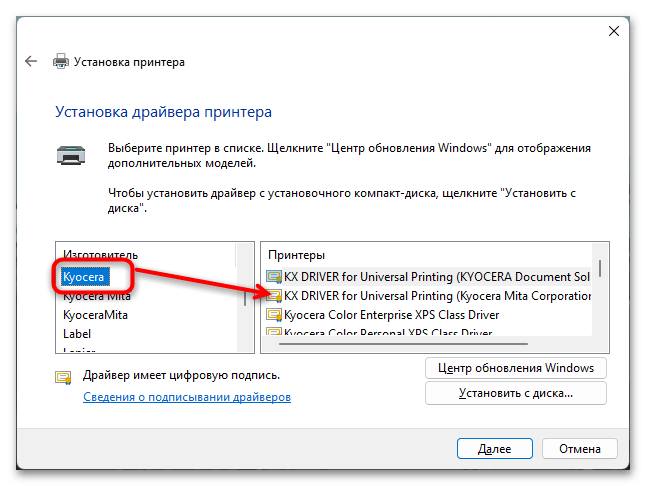
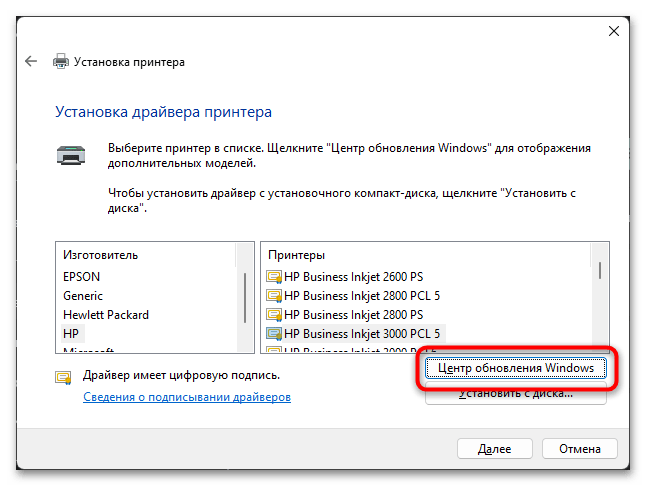
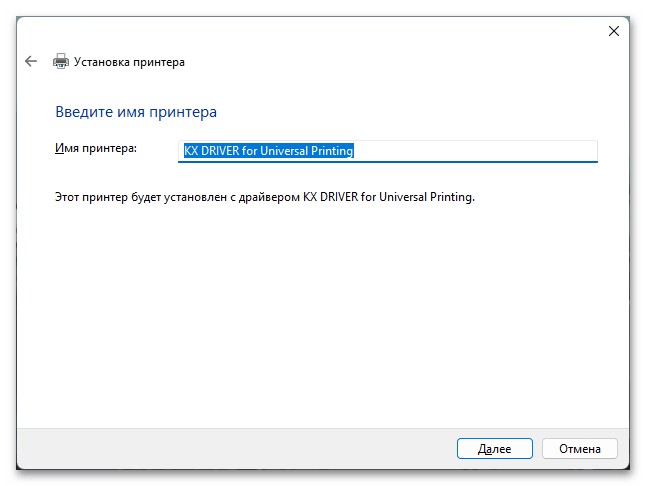
Способ 3: Используем уникальный идентификатор устройства
Каждое периферийное устройство, включая принтер Kyocera ECOSYS M2535dn, обладает уникальным идентификатором оборудования. Этот специальный код позволяет системе точно определять подключенное устройство и обеспечивать его корректную работу. Практическое применение идентификатора выходит за рамки системного распознавания — он может быть использован для точечного поиска совместимых драйверов в различных источниках. Ниже представлен актуальный идентификатор для вашего устройства, который можно применять для поисковых запросов.
USBPRINT\KYOCERAECOSYS_M2535DA044
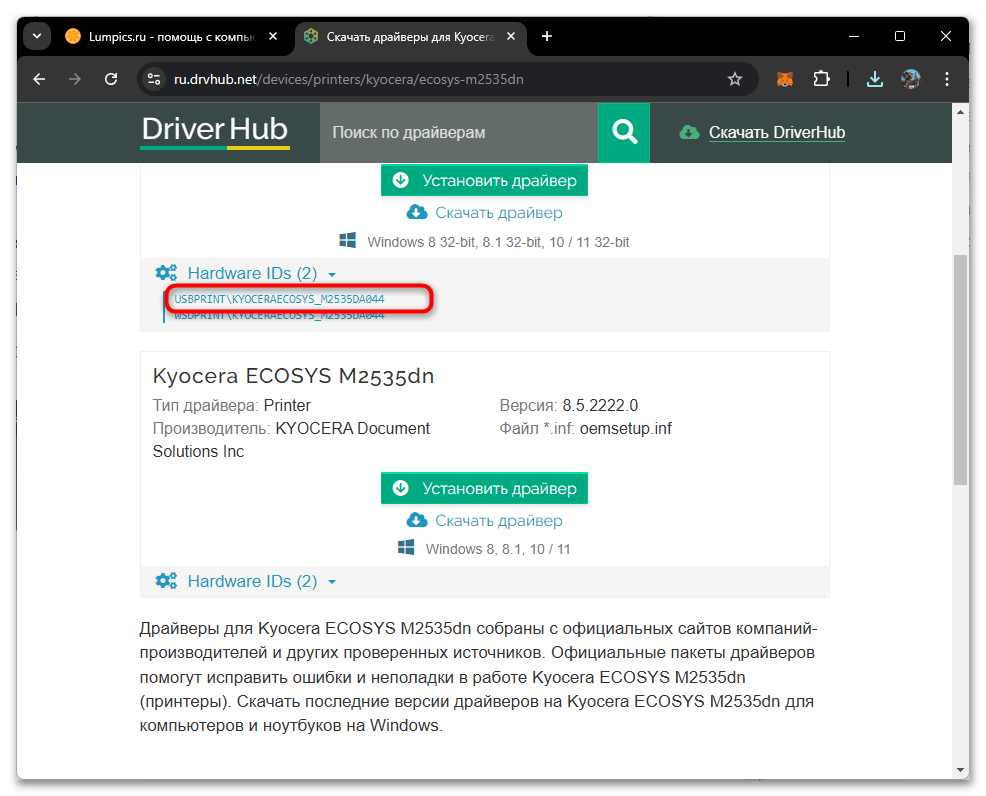
Практическое использование идентификатора требует внимательного подхода к выбору источников драйверов. Хотя поисковые системы предложат множество вариантов, важно использовать только проверенные ресурсы во избежание загрузки вредоносного ПО. Мы подготовили дополнительные материалы, которые помогут вам безопасно найти и проверить необходимые драйверы перед их установкой.
Подробнее:
Поиск драйверов по ID оборудования
Онлайн проверка файлов на вирусы
Способ 4: Установка через стороннее ПО
Специализированные программы для управления драйверами представляют собой эффективный инструмент автоматизации процесса обновления системного программного обеспечения. Такие приложения способны не только находить и устанавливать необходимые драйверы, но и предоставляют возможность выборочной установки компонентов. При работе с Kyocera ECOSYS M2535dn важно выбирать программное обеспечение, которое имеет обширную базу драйверов периферийных устройств и регулярно обновляется производителем.
Подробнее: Лучшие программы для установки драйверов
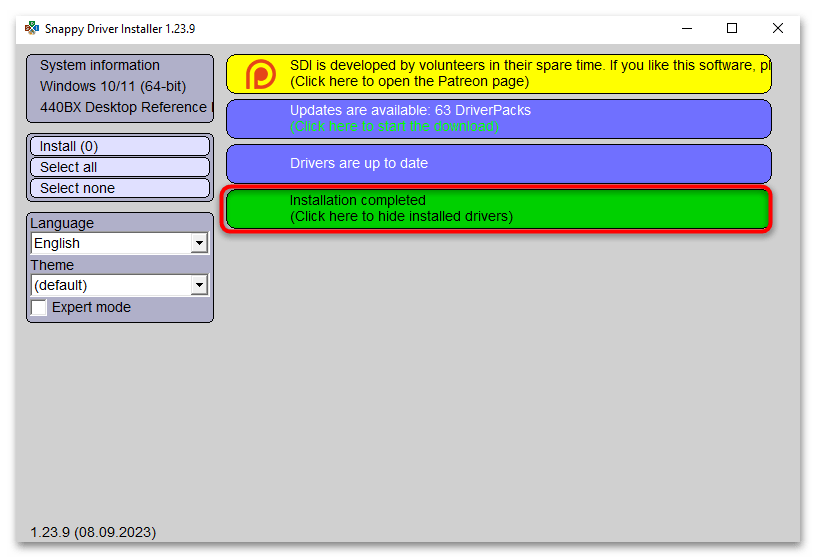
 Наша группа в TelegramПолезные советы и помощь
Наша группа в TelegramПолезные советы и помощь
 lumpics.ru
lumpics.ru



Задайте вопрос или оставьте свое мнение